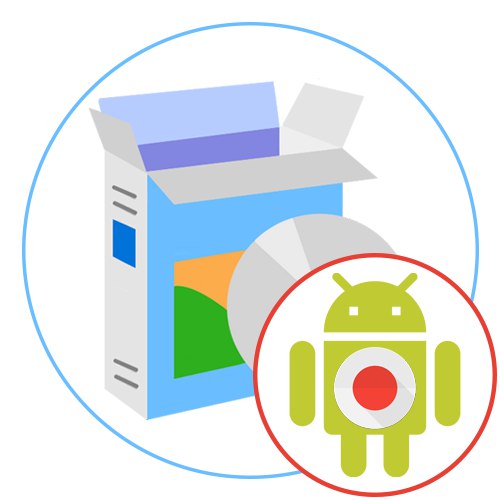
Teraz sa inteligentné telefóny stali súčasťou každodenného života každého používateľa. Mnoho ľudí používa tieto zariadenia na komunikáciu na sociálnych sieťach, fotografovanie, videozáznamy, hranie hier a iné účely. Integrovaná funkčnosť operačných systémov a jednotlivých škrupín vám umožňuje vykonávať širokú škálu akcií bez potreby sťahovania ďalších aplikácií, ako napríklad na snímanie videa z obrazovky. Táto možnosť však nie je implementovaná všade, v závislosti od verzie OS, shell a želania výrobcu, alebo štandardný nástroj jednoducho nevyhovuje používateľovi. V takýchto prípadoch je zvykom sťahovať riešenia tretích strán, ktoré pomáhajú zvládnuť danú úlohu. Práve o týchto aplikáciách pre telefón sa bude diskutovať v našom dnešnom článku.
AZ Screen Recorder
Prvý na našom zozname bol program s názvom AZ Screen Recorder. Je považovaný za jeden z najlepších vo svojom segmente vďaka ľahkej implementácii rozhrania a multifunkčnosti. Preto sme tohto zástupcu umiestnili na toto miesto. Začnime s jeho hlavnými funkciami. Po dokončení inštalácie sa na obrazovke zobrazí vyskakovací radič s rôznymi virtuálnymi tlačidlami. Existuje „Screenshot“, „Záznam“, "Vysielanie naživo" a „Zobraziť streamovanie“... Toto sú všetky možnosti, ktoré charakterizujú AZ Screen Recorder. S prvými sa nemusíte zaoberať, pretože z mien je všetko jasné. Druhé dve funkcie sú zodpovedné za spustenie živého vysielania a ich sledovanie prostredníctvom vlastnej služby. Nie je to samozrejme také populárne ako napríklad Twitch alebo YouTube, ale pre streamovanie pre priateľov to bude stačiť.
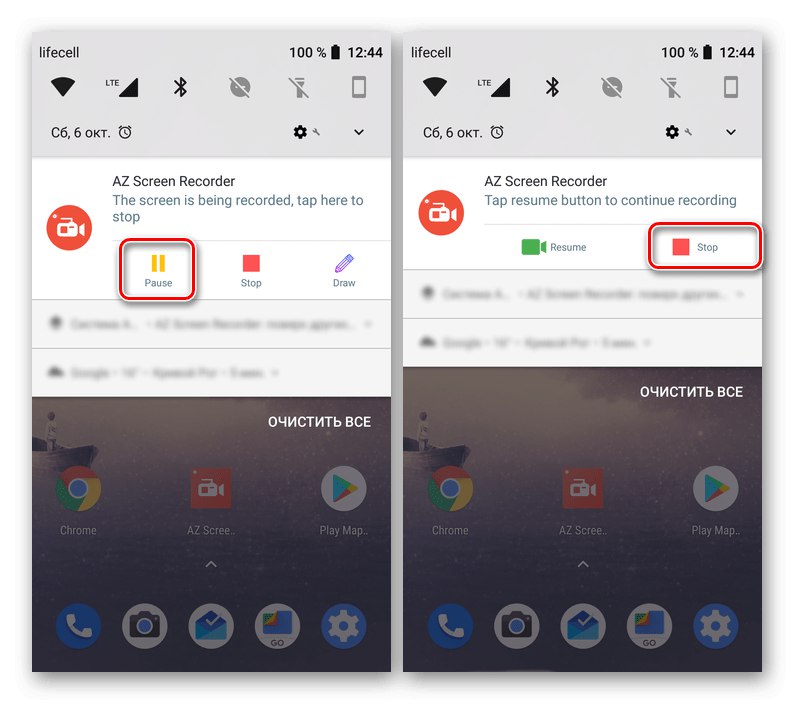
Dotknime sa hlavnej možnosti, kvôli ktorej sa AZ Screen Recorder dostal do našej dnešnej recenzie. Stlačením tlačidla „Záznam“ dostanete upozornenie, že aplikácia vyžaduje prístup k obrázku na obrazovke zariadenia. Potvrďte to tak, aby sa snímanie začalo správne. Spustí sa trojsekundové odpočítavanie, ktoré vám umožní rýchlo zavrieť všetky okná a prejsť na požadovaný obsah, potom sa nahrávanie automaticky spustí. Panel s upozorneniami môžete kedykoľvek rozšíriť, aby ste pozastavili alebo úplne zastavili nahrávanie. Po dokončení snímania obrazovky sa zobrazí vyskakovacie okno. Existuje jednoduchý editor, ktorý vám umožňuje orezať záznam, uložiť jednotlivé snímky alebo ich previesť do formátu GIF. Ďalej sa odtiaľ vykoná náhľad. Po dokončení nastavenia zostáva len uložiť video do zariadenia alebo ho preniesť cez pohodlnú sociálnu sieť. AZ Screen Recorder má tiež množstvo nastavení rozlíšenia, snímkovej frekvencie, bitovej rýchlosti a ďalších parametrov. To všetko sa konfiguruje individuálne prostredníctvom príslušnej ponuky. Program AZ Screen Recorder si môžete zadarmo stiahnuť a stiahnuť stiahnutím programu z Obchod Google Play.
Stiahnite si AZ Screen Recorder z obchodu Google Play
DU rekordér
DU Recorder je veľmi podobný predchádzajúcej aplikácii a poskytuje takmer rovnaké funkcie vrátane hostenia a sledovania živého vysielania. V ňom sú všetky tlačidlá umiestnené aj v špeciálnom vyskakovacom ovládači, ktorý sa objaví po udelení potrebných povolení programu. Okrem toho dokáže rekordér DU zaznamenávať aj zvuk, ale pred začiatkom nahrávania si to bude vyžadovať ešte jedno povolenie. Pozastavenie alebo ukončenie snímania obrazovky sa vykonáva úplne rovnakým spôsobom ako v predchádzajúcej verzii, takže sa tým nebudeme venovať. Len si všimnime skvelú funkčnosť editora. Tu môžete nielen orezávať fragmenty, ale aj pridávať hudbu alebo titulky pomocou špeciálnych nástrojov s ďalšími nastaveniami. K dispozícii je tiež zabudovaná funkcia náhľadu. Je to obzvlášť dôležité v situáciách, keď nechcete uložiť video na lokálne úložisko, ale chcete ho okamžite odoslať prostredníctvom sociálnej siete.
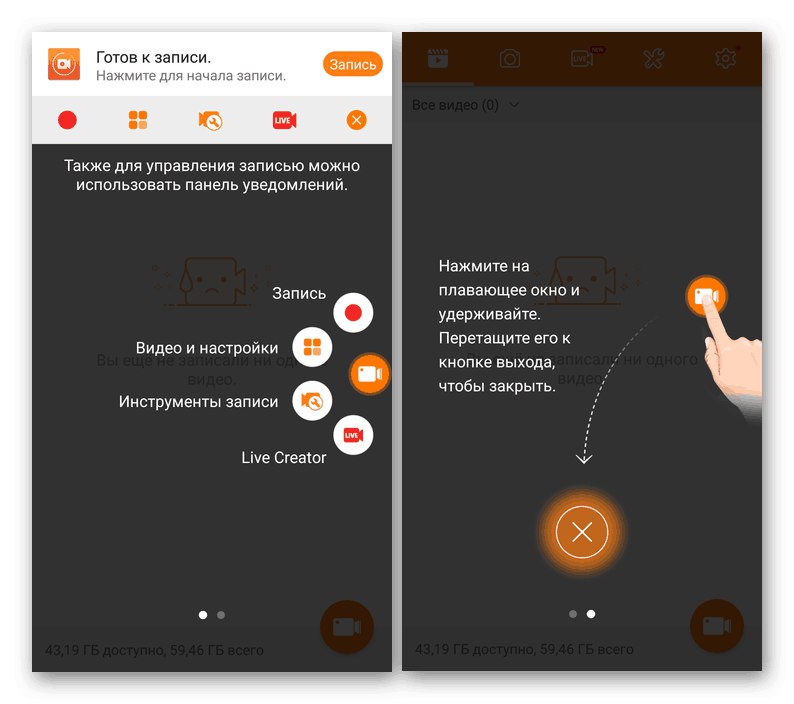
Predstavený v DU Recorder a volané tlačidlo „Nahrávacie nástroje“... Kliknutím na ňu sa otvorí zoznam funkcií s prepínačmi. Aktivujte niektoré z nich, napríklad napríklad na rýchle fotografovanie, použitie vodoznaku, nahrávanie videa z webovej kamery alebo na maľovanie. V tejto aplikácii je tiež obrovské množstvo nastavení. Vedia upravovať už zaznamenané materiály vrátane obrázkov a upravovať parametre snímania. Navrhujeme, aby ste sa s týmto všetkým podrobnejšie oboznámili v príslušnej časti. DU Recorder a AZ Screen Recorder sú takmer identické riešenia, takže si musíte zvoliť, ktoré z nich chcete nainštalovať alebo prejsť, aby ste sa oboznámili s ďalšími nástrojmi.
Stiahnite si DU Recorder z obchodu Google Play
Na našom webe sa nachádza článok, ktorý poskytuje pokyny týkajúce sa interakcie s dvoma uvažovanými programami. Vyskúšajte si to, aby ste si vybrali najlepšiu voľbu, a prídete na to, ako splniť danú úlohu, ak sa rozhodnete zostať v jednej z týchto aplikácií.
Viac informácií: Nahrávanie obrazovky v systéme Android
Rec. (Nahrávač obrazovky)
Ďalší program, o ktorom sa bude diskutovať v našom dnešnom materiáli, sa volá Rec. (Screen Recorder) a nie je podobný predchádzajúcim zástupcom minimálne v spôsobe spustenia nahrávania. Ak ste v dvoch vyššie spomenutých aplikáciách museli najskôr vytvoriť konfiguráciu a potom spustiť nahrávanie, v prípade potreby zakaždým meniť nastavenia, potom v Rec. (Screen Recorder) sa všetko deje naraz. Po spustení softvéru sa zobrazí nové okno, v ktorom manuálne nastavíte rozlíšenie, bitovú rýchlosť, oneskorenie, zvolíte, či sa má nahrávať zvuk, a označujete priečinok, ktorý sa má uložiť, a názov súboru. Na konci zostáva iba kliknúť na „Záznam“... Takáto schéma umožňuje rýchle nastavenie určitých parametrov pre rôzne situácie bez potreby ísť do samostatnej ponuky nastavení. Ďalej existuje niekoľko preddefinovaných šablón. Pomôžu vám okamžite určiť optimálnu konfiguráciu a spustiť nahrávanie.
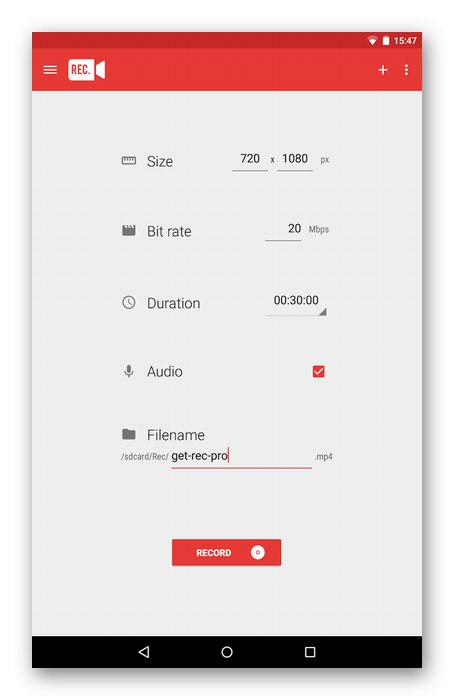
Pozastavenie alebo ukončenie snímania sa vykonáva prostredníctvom rovnakého oznamovacieho panela kliknutím na príslušné tlačidlo. Rec. (Screen Recorder) neexistujú žiadne možnosti na úpravu videa po jeho uložení, takže na tieto účely budete musieť použiť štandardnú aplikáciu alebo si stiahnuť aplikáciu tretej strany. Toto je jediná nevýhoda predmetného programu, inak si výborne poradí so svojou úlohou, má ruský jazyk rozhrania a je distribuovaný bezplatne.
Stiahnite si Rec. (Screen Recorder) z obchodu Google Play
Super Screen Recorder
Super Screen Recorder je ďalšia aplikácia podobná tým predchádzajúcim, ktorej interakcia sa realizuje prostredníctvom nastupujúceho ovládača. Obsahuje všetky hlavné tlačidlá na ovládanie dostupných možností. Môžete okamžite spustiť štandardné nahrávanie, vytvoriť snímku obrazovky, zachytiť video z webovej kamery, prejsť na úpravu hotových materiálov alebo začať meniť súčasné nastavenia. Pokiaľ ide o dostupné parametre, v aplikácii Super Screen Recorder sa prakticky nelíšia od ostatných programov. Tu môžete zmeniť kvalitu, rozlíšenie a počet snímok za sekundu. Ak chcete nahrávať každé video s rôznymi nastaveniami, budete sa musieť neustále vracať do tohto menu a meniť požadované položky.
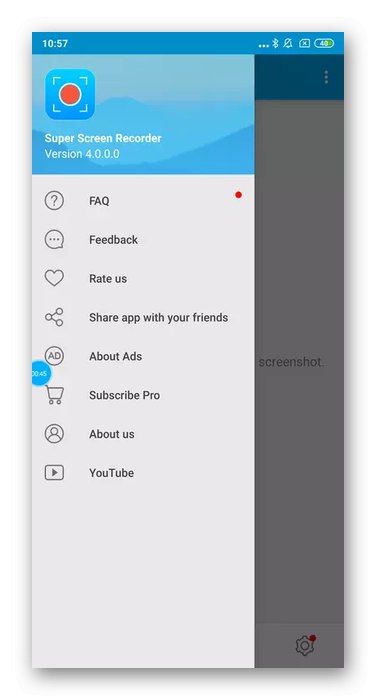
Rekordér Super Screen vyniká obrovským počtom dostupných možností úprav. Po prechode do ponuky máte možnosť odstrániť fragmenty, zlúčiť niekoľko videí, pridať hudbu, skomprimovať existujúci materiál, aby ste ušetrili miesto, alebo ho previesť do formátu GIF. To isté platí pre obrázky, ale môžu používať svoje vlastné vstavané efekty, ktoré vám umožňujú úplne zmeniť vzhľad. Program Super Screen Recorder je distribuovaný bezplatne a na svoju správnu činnosť nevyžaduje práva root, bude stačiť iba na poskytnutie potrebných povolení, o ktorých sme už hovorili pri kontrole predchádzajúcich aplikácií.
Stiahnite si Super Screen Recorder z obchodu Google Play
Mobizen
Mobizen je predposledná aplikácia, o ktorej chceme hovoriť v dnešnom článku. Implementuje vyskakovací radič rovnakým spôsobom ako v riešeniach diskutovaných vyššie. Dá sa to zavolať jednak z pracovnej plochy, aby sa začalo nahrávanie alebo snímanie obrazovky, alebo počas samotného snímania obrazovky, aby sa zastavilo alebo uložil určitý snímok. Mobizen má zabudovanú službu na vysielanie aplikácií ďalším používateľom tohto programu, ale nie je veľmi populárny, takže najlepšou voľbou by bolo uskutočňovať takéto streamy s priateľmi. Upozorňujeme, že súčasné nastavenia nahrávania sú štandardné bez akýchkoľvek špecifických funkcií, takže sa nimi nebudeme zaoberať.
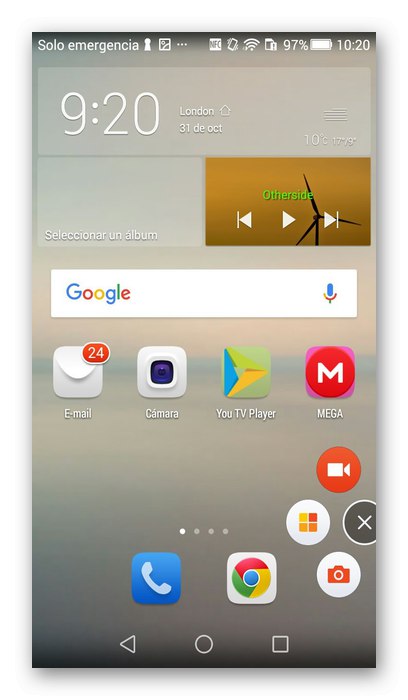
Odporúčame venovať pozornosť zabudovanému editoru. Má schopnosť nielen prezerať výsledný materiál a strihať nepotrebné fragmenty, ale obsahuje aj nástroje, ktoré vám umožňujú kombinovať viac videí, pridávať hudbu, upravovať hlasitosť, pridať úvodné a výstupné slovo, ak je to potrebné. Hlavnou nevýhodou Mobizenu je umiestnenie vodoznaku na hotové videá, čo niektorých používateľov vyrušuje. Odstráni sa až po zakúpení špeciálnej verzie. Ak vám na takomto logu nezáleží, môžete bezpečne použiť Mobizen zadarmo.
Stiahnite si Mobizen z obchodu Google Play
Apowersoft Screen Recorder
Nakoniec sme opustili aplikáciu s názvom Apowersoft Screen Recorder. Na tomto mieste nestojí kvôli niektorým nedostatkom, ktoré majú vplyv na celkovú interakciu, ale iba preto, že všetky dnešné riešenia sú takmer totožné, takže je nepravdepodobné, že bude fungovať ich usporiadanie od najlepšieho po najhoršie. Pokiaľ ide o priame nahrávanie videa v aplikácii Screen Recorder od spoločnosti Apowersoft, vykonáva sa úplne rovnakým spôsobom ako v prípade iných nástrojov. Na pracovnej ploche a v aplikáciách, kde sú umiestnené všetky potrebné funkcie, sa zobrazuje vyskakovací ovládač. Kliknutím na príslušné tlačidlo spustíte samotný proces snímania videa. Odporúča sa vopred nakonfigurovať nastavením všetkých štandardných parametrov, ktoré sme už spomenuli vyššie.
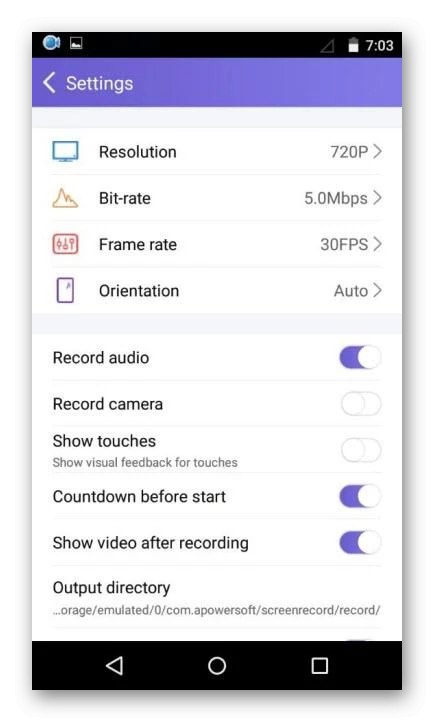
Apowersoft Screen Recorder má tiež zabudovaný video editor, ale jeho sada možností je obmedzená, takže môžete iba orezávať video a prezerať si hotový materiál. Všetky videá je možné uložiť na lokálnom úložisku aj na aplikačnom serveri, ktorý slúži ako hostiteľ videa a umožňuje používateľom prezerať nahrávky od iných autorov. Apowersoft Screen Recorder je distribuovaný bezplatne a nemá žiadne obmedzenia vyžadujúce nákup licencií za samostatný poplatok. Túto aplikáciu si môžete stiahnuť a preskúmať v Obchode Google Play pomocou odkazu nižšie.
Stiahnite si Apowersoft Screen Recorder z obchodu Google Play
Boli to všetko aplikácie na nahrávanie videa z obrazovky telefónu, o ktorých sme sa chceli rozprávať. Ako vidíte, všetky sú si navzájom veľmi podobné, čo sa týka implementácie grafického rozhrania, ako aj vstavaného editora a prítomných nastavení. Výraznými vlastnosťami sú iba malé detaily, na ktoré sa musíte spoľahnúť pri správnom výbere.